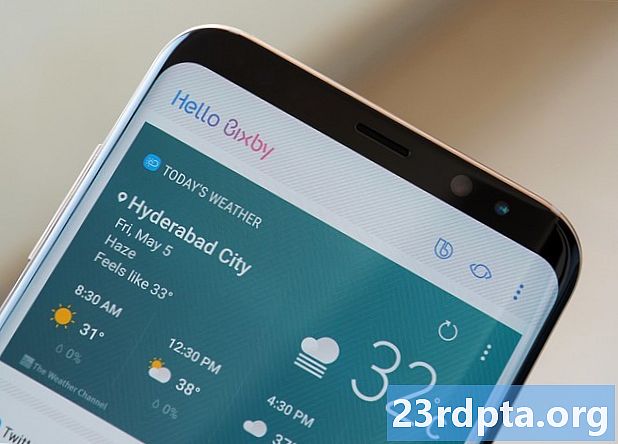Inhoud
- Wat je nodig hebt om te beginnen
- Hoe Amazon Fire Stick in te stellen
- Hoe apps op Amazon Fire Stick te installeren

Er zijn veel redenen om een Amazon Fire TV Stick te kopen. Hiermee kun je een gewone tv slim maken en heb je eenvoudig toegang tot al je video-streaming-apps. Zelfs als je een smart-tv hebt, is de Fire Stick-interface waarschijnlijk sneller en minder buggy dan alles op de tv. Wat nog belangrijker is, het is goedkoop. Als je er een hebt gekocht en klaar bent om te beginnen, is hier alles wat je moet weten over het instellen van een Amazon Fire Stick!
Wat je nodig hebt om te beginnen
- Het eerste wat u moet doen, is ervoor zorgen dat de Fire Stick werkt met uw tv. Je bent klaar om te gaan als het wordt geleverd met een HD-resolutie (of hoger) en een HDMI-poort heeft. U kunt de vereiste HDMI-poort omzeilen met de juiste HDMI naar AV-converter, maar uw kilometerstand kan variëren.
- Je hebt een goede internetverbinding nodig. Elke app voor videostreaming heeft vergelijkbare minimale snelheidseisen. Amazon Prime Video heeft bijvoorbeeld een 1 Mbps-verbinding nodig voor SD-inhoud. HD en Full HD verhogen dat minimum tot 3,5 Mbps en gaan tot 15 Mbps voor 4K-inhoud. Het is duidelijk dat sneller altijd beter zal zijn.
- Je hebt natuurlijk ook een Amazon Fire TV-stick nodig. Het kost momenteel $ 39,99 voor de 1080p-versie en kost $ 10 extra voor het 4K-compatibele apparaat. Houd er rekening mee dat kortingen en speciale aanbiedingen vaak beschikbaar zijn die de Fire Stick nog goedkoper maken.
- Als u al een Amazon-account hebt, is het installatieproces iets sneller. Wanneer u het apparaat op Amazon koopt, wordt u gevraagd of u de Fire Stick met uw account wilt verbinden.
Hoe Amazon Fire Stick in te stellen

- Sluit de USB-kabel aan op de power brick en de micro-USB-poort van de Amazon Fire TV Stick.
- Sluit de Fire Stick aan op een HDMI-poort en steek de power brick in een stopcontact in de buurt. De kabel in de doos is vrij lang. Maar sommige moeten misschien een extra lange kabel zijn om aan hun behoeften te voldoen.
- Schakel de tv in en gebruik de knop Bron op de afstandsbediening van de tv (niet de Fire Stick-afstandsbediening) om het juiste HDMI-kanaal te openen. In sommige gevallen zal de poort het apparaat herkennen en "Amazon Fire Stick" zeggen.
- Terwijl het apparaat wordt geladen (dit kan enkele minuten duren), stelt u de Fire Stick-afstandsbediening in. Plaats twee AAA-batterijen in de afstandsbediening. Zoek een pijl-omhoog op de achterkant. Plaats uw duim op die markering en duw zachtjes om de achtercover omhoog te schuiven.
- Om de afstandsbediening te gebruiken, gebruikt u de ring om de middelste knop om door de gebruikersinterface te navigeren. Druk indien nodig op de middelste knop om een selectie te accepteren.
- Zodra de Fire Stick is geladen, drukt u op de knop play / pause om het installatieproces te starten.

- Selecteer eerst een taal.
- U moet dan verbinding maken met een wifi-netwerk. Het apparaat zal automatisch netwerken in de buurt scannen en weergeven. Voer het Wi-Fi-wachtwoord in (indien vereist).
- Als je de Fire Stick al aan je account hebt gekoppeld, vraagt het apparaat om een bevestiging.
- Als dit niet het geval is, moet u uw accountgegevens toevoegen. U kunt indien nodig ook een nieuw account maken.
- Zodra het registratieproces is voltooid, wordt u gevraagd of u het Wi-Fi-wachtwoord wilt opslaan in uw Amazon-account. Als je meer Amazon-producten hebt of wilt kopen, is het misschien een goed idee om hier Ja te zeggen.
- U kunt indien nodig ook ouderlijk toezicht instellen.
- Gedaan!
Hoe apps op Amazon Fire Stick te installeren

- Navigeer op de startpagina naar de bovenste menubalk en druk rechts om naar het gedeelte Apps te gaan.
- U kunt door Feature-apps bladeren of naar rechts gaan om Games en app-categorieën te vinden.
- Klik op een app die u aan uw Fire Stick wilt toevoegen en selecteer Ophalen.
- Houd er rekening mee dat niet elke app gratis is.
- Als u weet waarnaar u op zoek bent, gaat u naar het gedeelte Zoeken (links van Startpagina in de bovenste balk). Typ de naam van de app en selecteer het bovenste zoekresultaat. Als de app beschikbaar is, kun je deze downloaden.
Dat is alles wat u moet weten over het instellen van een Amazon Fire Stick!